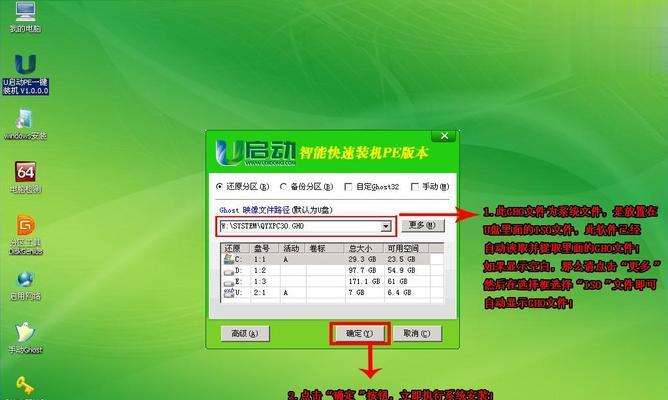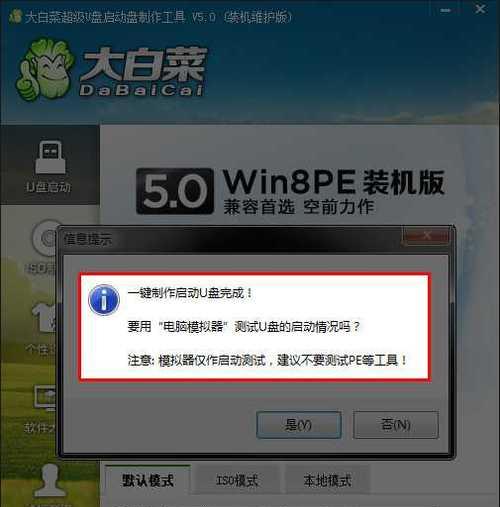在安装操作系统时,常常需要光盘或者其他安装介质。然而,随着技术的发展,使用U盘安装操作系统已成为一种便捷的选择。本文将详细介绍如何使用U盘安装Win10系统,并提供相关的步骤和注意事项。

选择合适的U盘
在使用U盘安装Win10系统之前,我们需要选择一款合适的U盘。确保U盘容量足够大,推荐使用16GB或以上容量的U盘,以确保足够的空间存放系统文件。
备份重要数据
在进行系统安装之前,请务必备份U盘中的所有重要数据。由于安装操作系统会格式化U盘,备份可以避免数据丢失。

下载Win10系统镜像文件
从官方网站或其他可信源下载Win10系统的镜像文件,并确保下载的版本与您计划安装的系统版本相匹配。
准备U盘
将U盘插入计算机,并使用格式化工具将其格式化为FAT32文件系统。请注意,格式化将删除U盘中的所有数据,请确保已完成数据备份。
创建启动盘
使用专用的U盘启动盘制作工具,如Rufus或WinToUSB,将下载的Win10系统镜像文件写入U盘,并将其转换为可启动的安装介质。

设置计算机启动顺序
进入计算机的BIOS设置界面,调整启动顺序以使U盘成为首选启动介质。确保保存设置后退出BIOS。
重启计算机
重新启动计算机,并确保U盘已插入计算机。计算机将从U盘启动,并显示Win10安装界面。
选择语言和区域设置
在Win10安装界面上,选择适合您的语言和区域设置,然后点击“下一步”。
安装Win10系统
按照安装界面上的指示,选择安装选项、接受许可协议,并选择要安装系统的磁盘分区。随后,系统将开始安装Win10系统。
等待安装完成
安装过程可能需要一些时间,请耐心等待。系统将自动重启几次,直到安装完成。
设置个人首选项
在安装完成后,系统将提示您进行一些个人首选项的设置,如语言、用户名和密码等。按照提示完成设置。
安装驱动程序和软件
安装完成后,系统可能需要安装一些硬件驱动程序和常用软件。请根据您的需要进行安装,并确保更新所有驱动程序和软件到最新版本。
恢复备份的数据
在安装完成后,将之前备份的重要数据复制回U盘中,以保证数据的完整性和安全性。
验证系统稳定性
重新启动计算机,并验证新安装的Win10系统的稳定性和正常运行。
使用U盘安装Win10系统可以省去光盘等介质的麻烦,提供了一种更加便捷的方式。通过选择合适的U盘、备份数据、下载系统镜像、创建启动盘、设置启动顺序、进行安装等一系列步骤,您可以轻松地安装Win10系统,并享受其强大的功能和便捷的操作体验。